-
音频服务未运行怎么办,小编告诉你音频服务未运行怎么办
- 2018-06-21 10:51:24 来源:windows10系统之家 作者:爱win10
我们在处理电脑问题的时候,经常会遇到各式各样的问题,那么当我们遇到这样的问题时应该怎么解决呢?不用慌,小编今天就来告诉你们一个电脑问题的处理方法,那就是“音频服务未运行”的解决方法。
最近小编在浏览网页的时候,看到有小伙伴在问怎么解决“音频服务未运行”的问题。小编在解决完这位小伙伴的问题之后,觉得应该还有其他的小伙伴也是不知道的,所以接下来我就来说说怎么解决“音频服务未运行”的问题。
首先,鼠标右键点击左侧的小三角,然后点“启动任务管理器”。

音频服务没反应系统软件图解1
接着,点击“服务”,然后可以点击描述,这样描述都是按照字母A-Z的顺序排列了。

电脑音频服务系统软件图解2
然后,找到windows audio接着选中后右击,点启动服务。注意:如果显示正在运行,需要右击,先停止服务,然后再开启服务。

电脑音频服务系统软件图解3
接着就会显示该服务已经开启,那这样就完成了~

服务没反应系统软件图解4
猜您喜欢
- win7系统f2一键重装教程2017-02-20
- win7旗舰版激活码免费分享2022-07-14
- 如何u盘下载系统win7安装2017-04-08
- 雨林木风win732位纯净版推荐下载..2017-01-15
- 详细教您如何深度清理C盘垃圾..2018-12-07
- win8关机提示驱动器没有磁盘怎么办..2015-12-14
相关推荐
- win10游戏纸牌怎么打开 2017-02-22
- 电脑的c盘空间越来越小 2020-06-07
- 禁止进行此安装怎么解决,小编告诉你解.. 2017-11-09
- 系统重装大师使用教程 2016-11-06
- windowsxp系统安装最简单步骤.. 2016-11-05
- 系统之家ghost win7旗舰版64位系统.. 2016-11-02





 系统之家一键重装
系统之家一键重装
 小白重装win10
小白重装win10
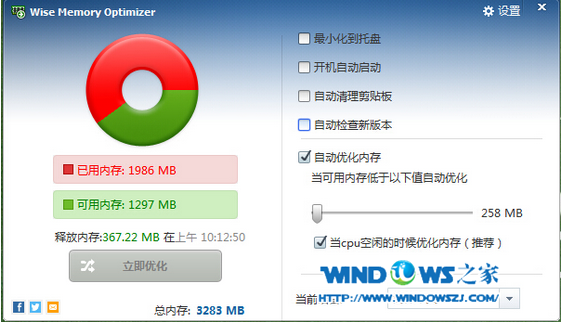 内存优化Wise Memory Optimizer 3.32.86免安装版
内存优化Wise Memory Optimizer 3.32.86免安装版 护士资格考试题库2013破解版(护士考试试题宝典)
护士资格考试题库2013破解版(护士考试试题宝典) 初恋浏览器 v1.0绿色版
初恋浏览器 v1.0绿色版 RunningCheese Chrome v1.2019.06.08正式版
RunningCheese Chrome v1.2019.06.08正式版 城通网盘文件下载地址获取助手1.0破解版(跟广告说拜拜)
城通网盘文件下载地址获取助手1.0破解版(跟广告说拜拜) 电脑公司ghost Win7系统下载64位纯净版1809
电脑公司ghost Win7系统下载64位纯净版1809 2345好压v3.2
2345好压v3.2 QQ2016v8.7.1
QQ2016v8.7.1 直达通浏览器
直达通浏览器 深度技术win1
深度技术win1 酷狗去广告VI
酷狗去广告VI 深度技术 Gho
深度技术 Gho Bandicam v1.
Bandicam v1. 豆瓣FM播放器
豆瓣FM播放器 乖乖网络收音
乖乖网络收音 深度技术win8
深度技术win8 小白系统ghos
小白系统ghos 粤公网安备 44130202001061号
粤公网安备 44130202001061号